OneDrive ya permite sincronizar las carpetas compartidas en Windows. Hasta el momento no era posible sincronizar en nuestro ordenador una carpeta compartida por otro usuario. Eso sí, los usuarios de Windows 8.1 tendrán que actualizar a Windows 10.
La funcionalidad ya está disponible para los usuarios de Windows 10, Windows 8, Windows 7, Windows Vista e incluso Mac OS. Y como decimos, los usuarios de Windows 8.1, que cuenta con OneDrive integrado en el sistema, tendrán que actualizar a Windows 10 para disfrutar de la nueva funcionalidad.
De momento se está extiendo a todos los usuarios de forma progresiva y también cuenta con una carencia, y es que necesitamos tener permisos de edición para poder agregar esta carpeta a nuestro OneDrive y sincronizarla con nuestros dispositivos.
También tiene una parte buena, aunque ya pasaba de antes, yes que no descontará espacio de nuestra cuenta de OneDrive sincronizar una carpeta compartida por otro, solo a él como propietario le afectará.
Sincroniza carpetas compartidas de OneDrive en Windows
- Abrimos la versión web de OneDrive ( https://onedrive.live.com/ )
- Entramos en la sección Compartido
- Seleccionamos una carpeta que hayan compartido con nosotros
- Pulsamos Agregar a mi OneDrive
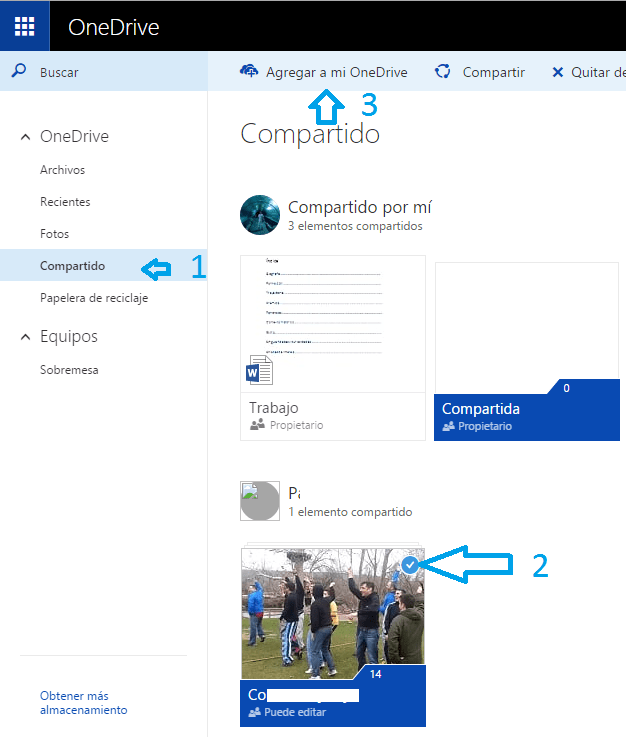
Y listo, ya se debería sincronizar con nuestros dispositivos donde hayamos elegido la sincronización de todas las carpetas. En Windows 10, por ejemplo, debemos seleccionar que esa carpeta también forme parte de las sincronizadas offline.
-Hacemos clic derecho sobre el icono de OneDrive en la bandeja del sistema
- Pulsamos Configuración
- Vamos a la pestaña Elegir carpetas y hacemos clic sobre Elegir carpetas
- Marcamos la carpeta a sincronizar o marcamos todas las carpetas a sincronizar

De esta forma esta carpeta aparecerá también en nuestra carpeta principal de OneDrive, sincronizada y offline.
- Ver Comentarios


